ed2k://|file|cn_sql_server_2019_developer_x64_dvd_c21035cc.iso|1632086016|7AFACB434CF9716CA7818F39F06BE0F5|/ ed2k://|file|cn_sql_server_2019_enterprise_x64_dvd_2bfe815a.iso|1632086016|58C258FF0F1D006DD3C1F5F17AF3EAFD|/
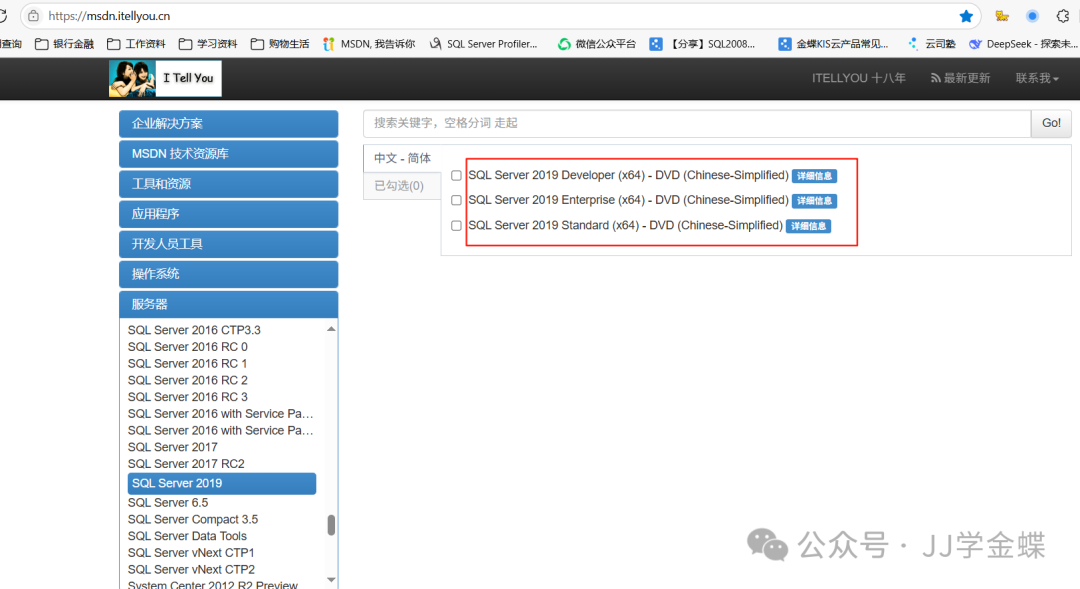
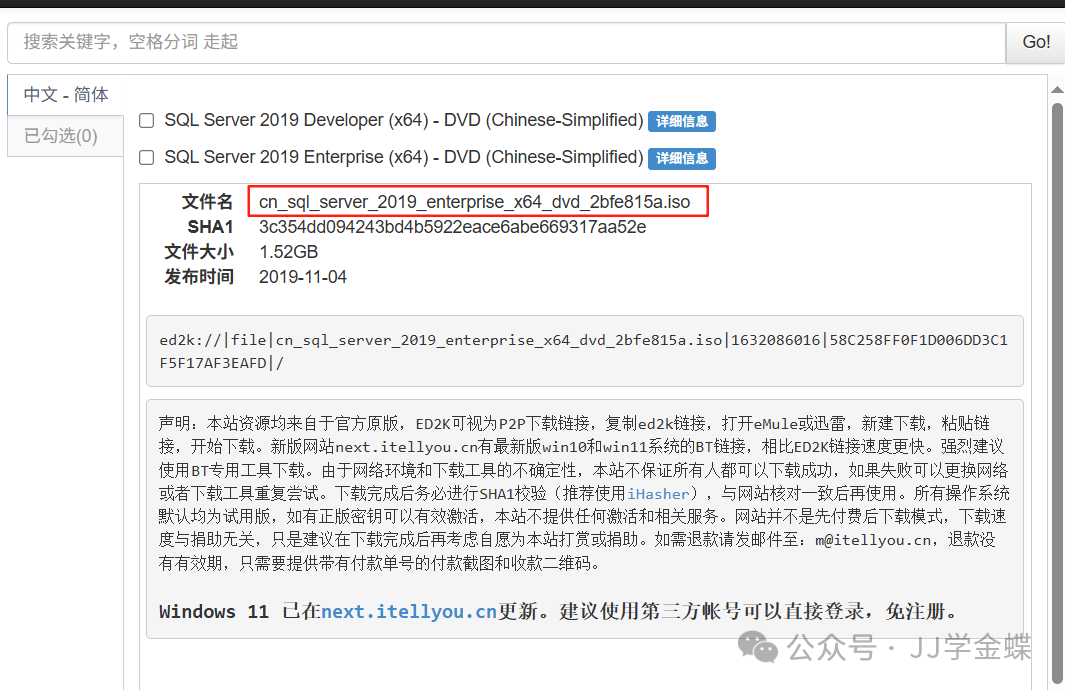
Windows Server 2016 或更高版本 | |
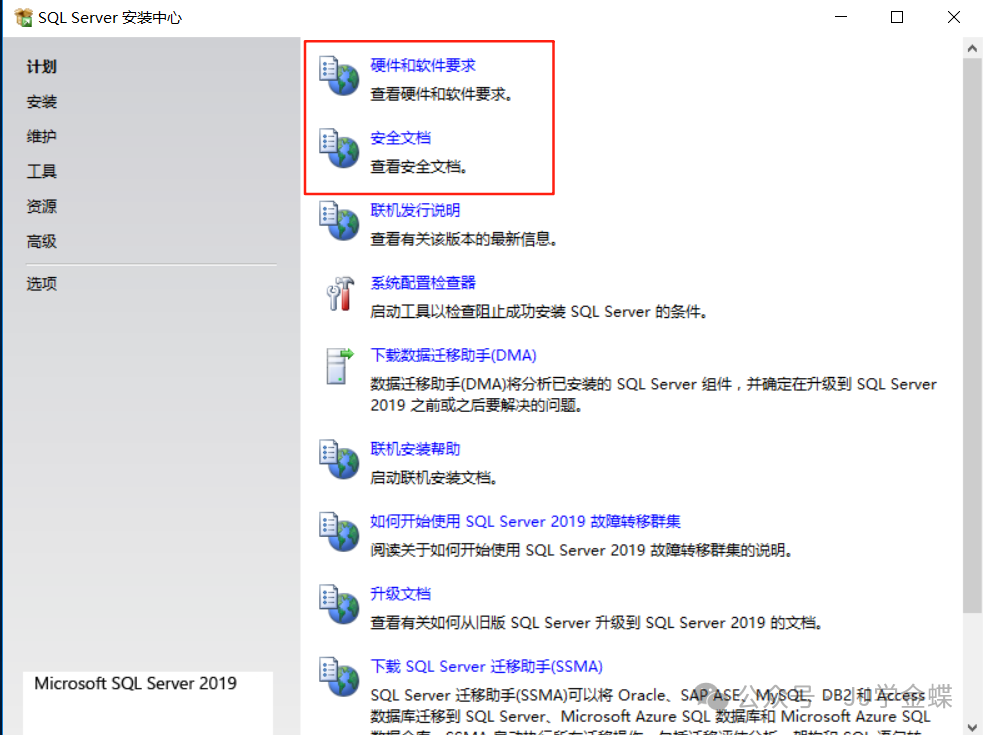
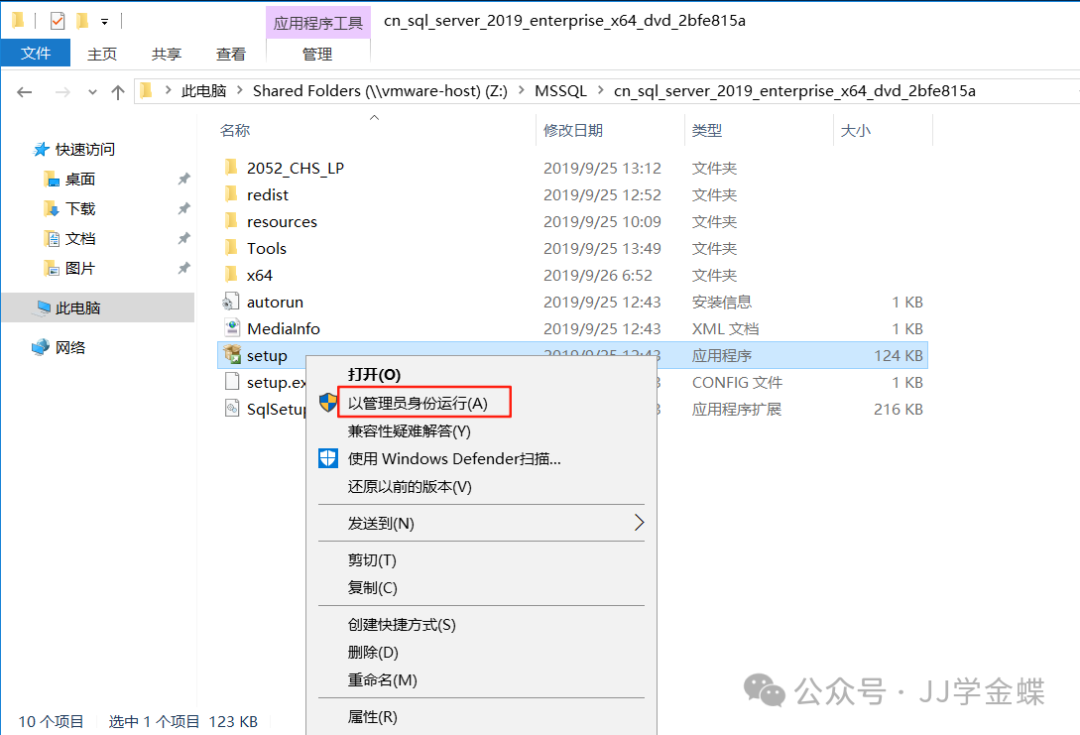
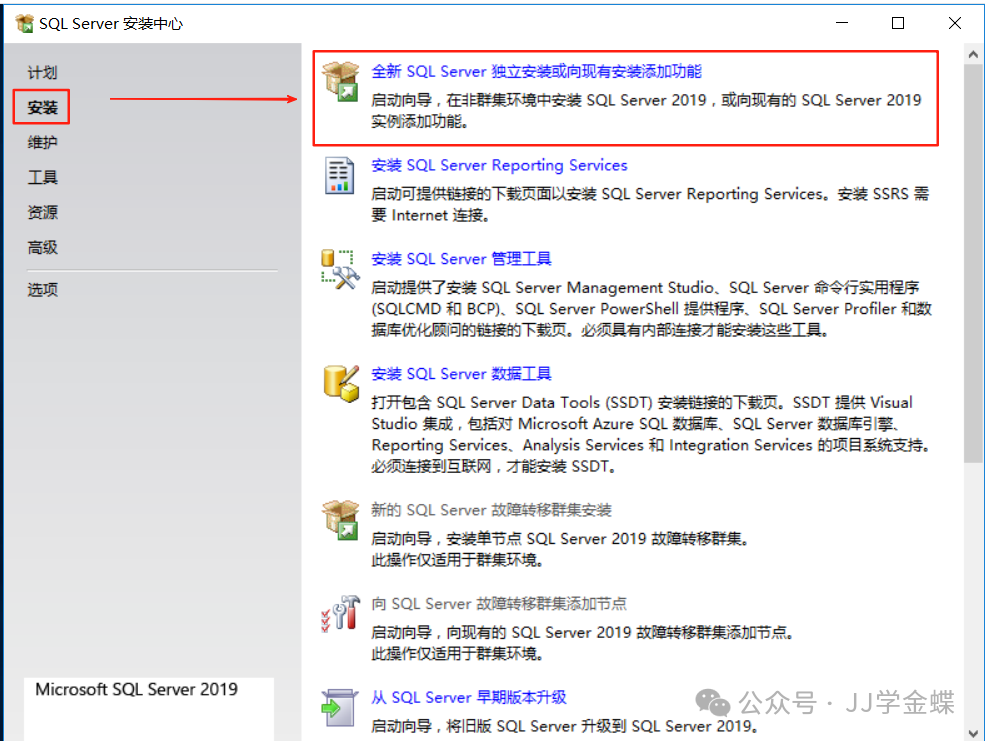
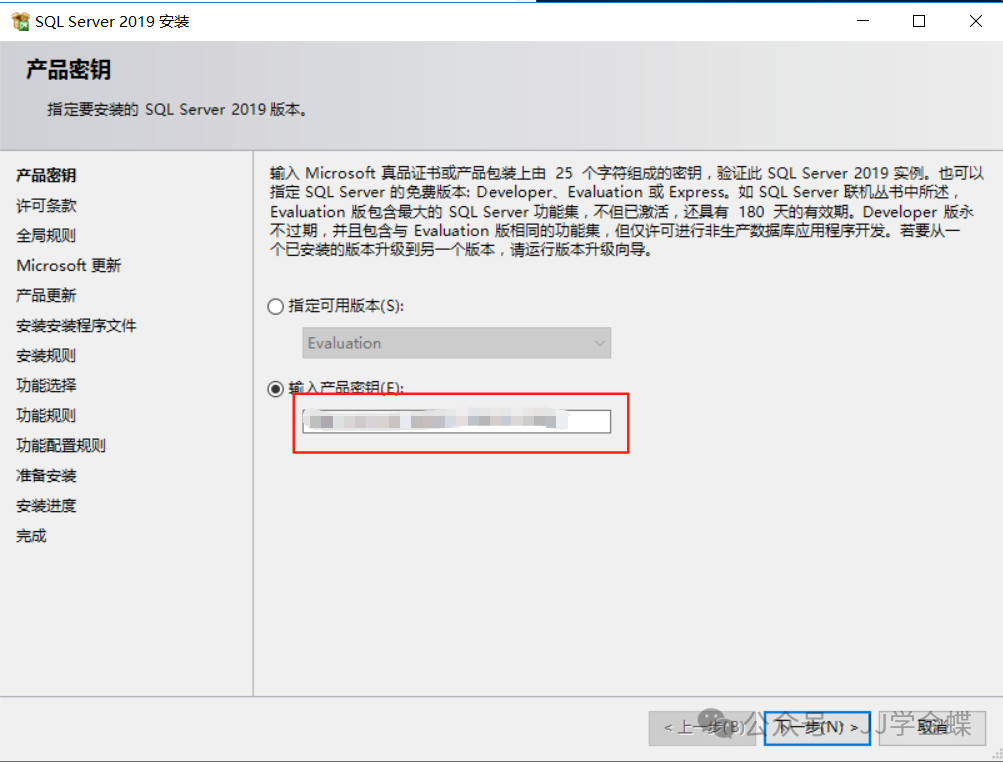
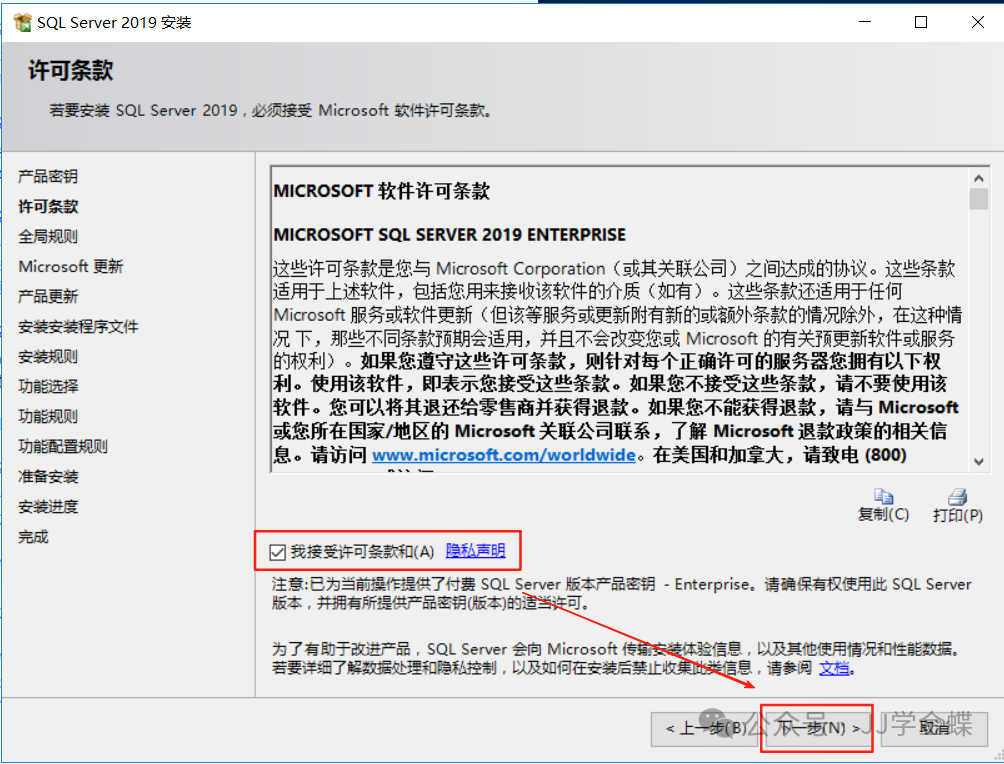
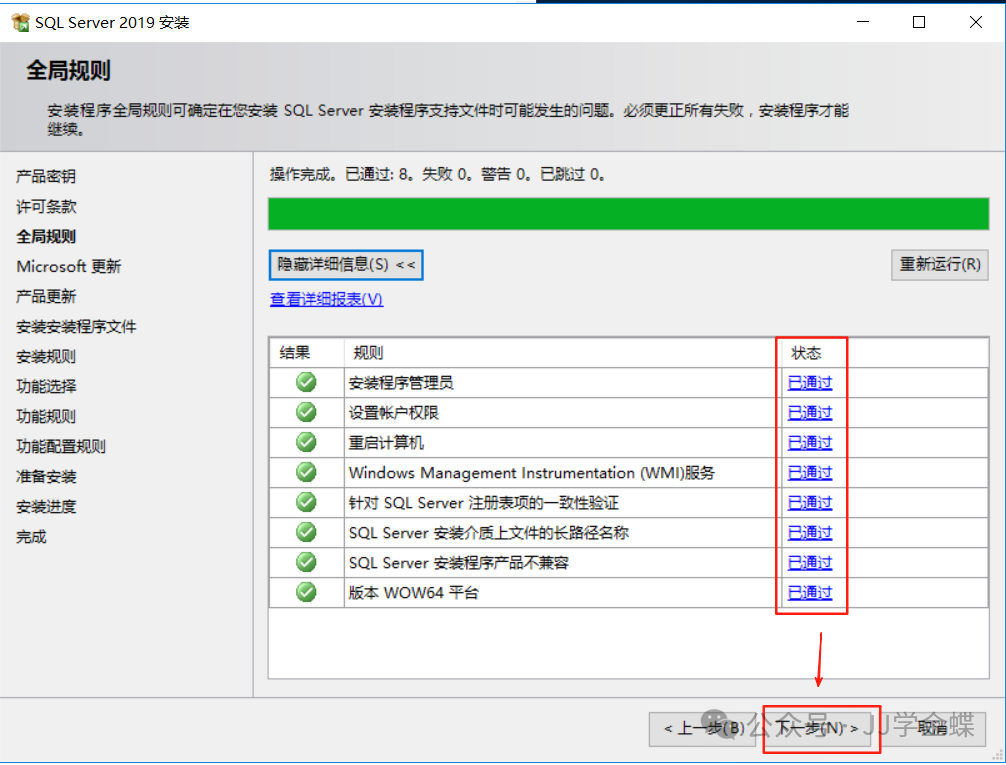
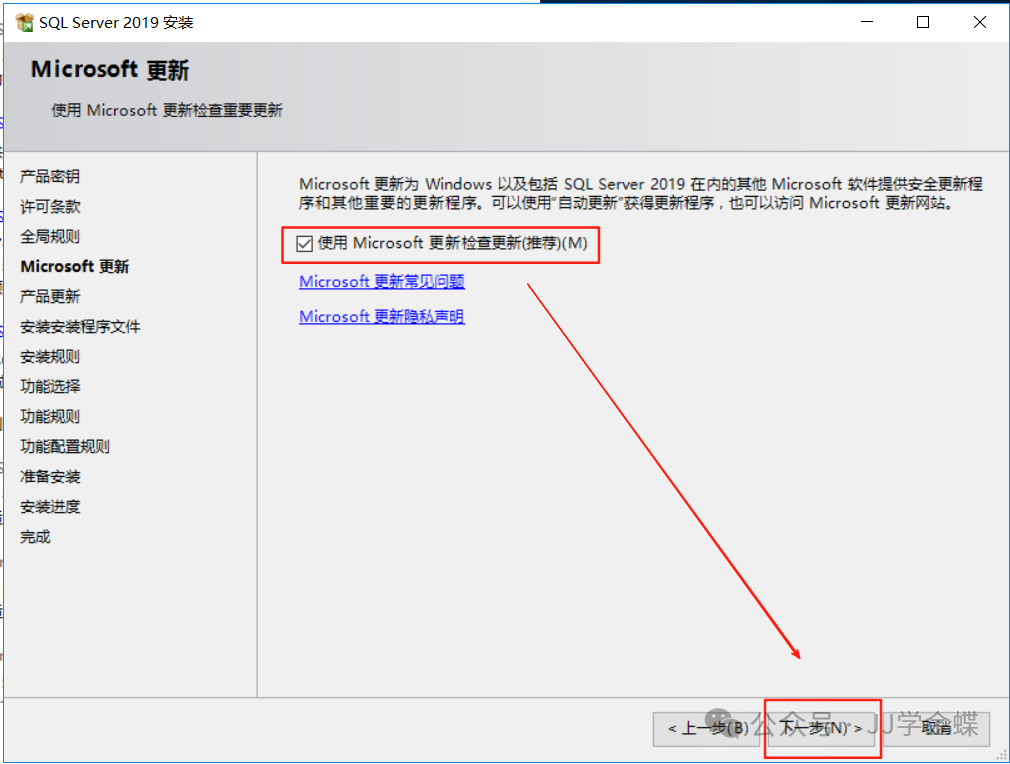

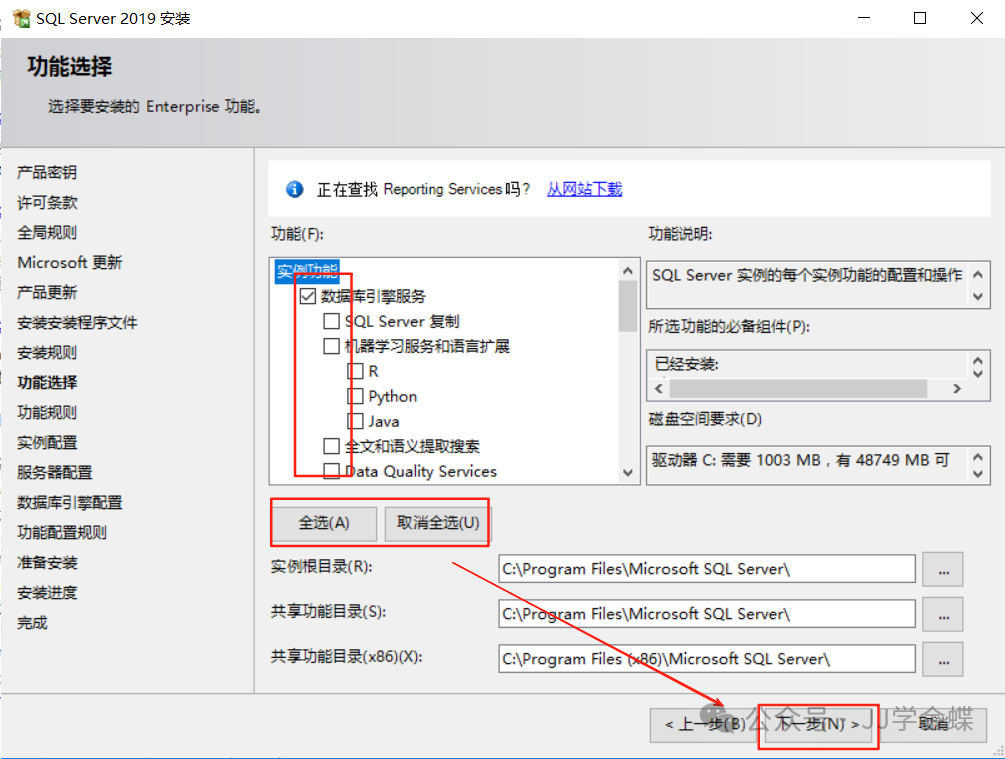
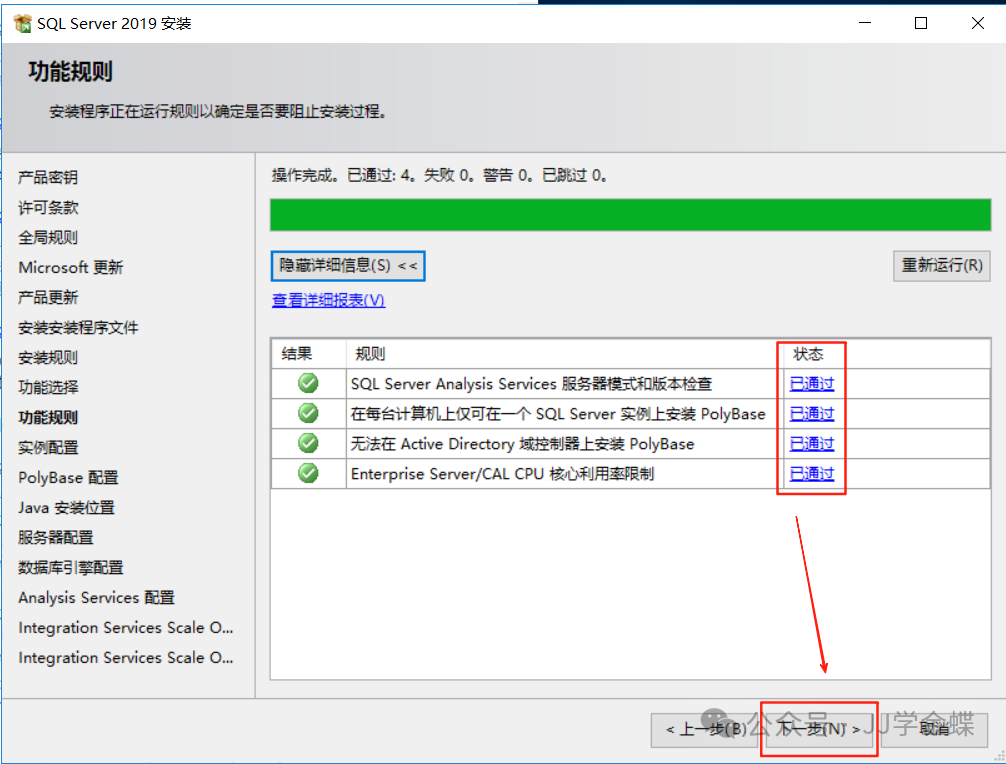
在安装SQL Server的系统中可以配置多个实例,每个实例必须有唯一的名称)
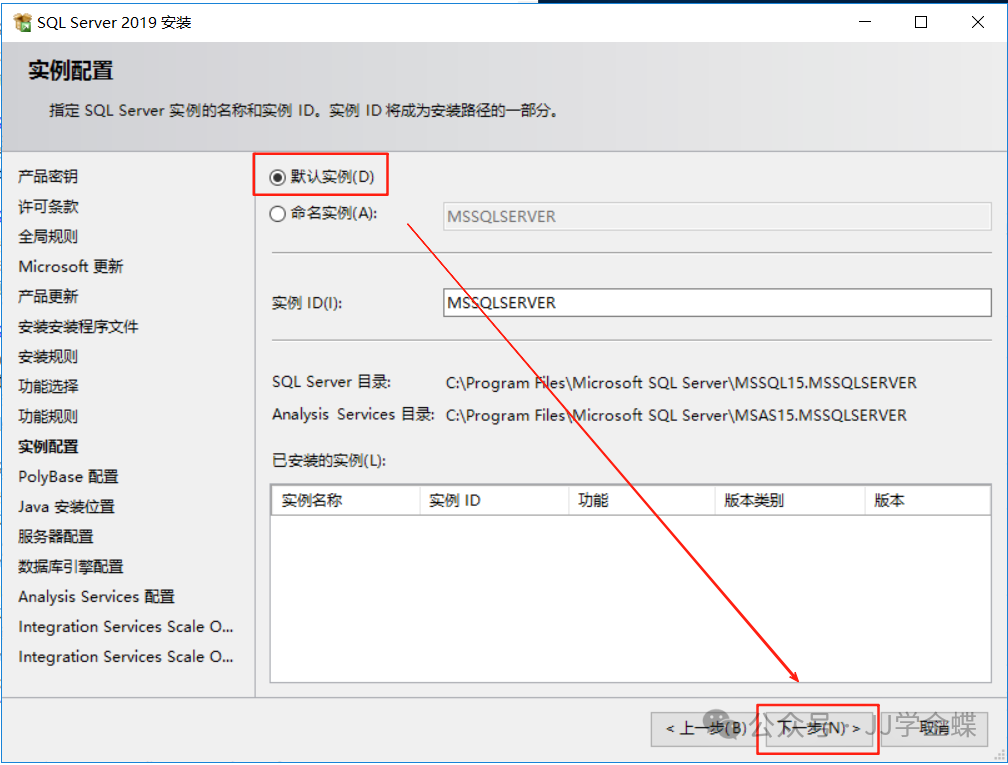
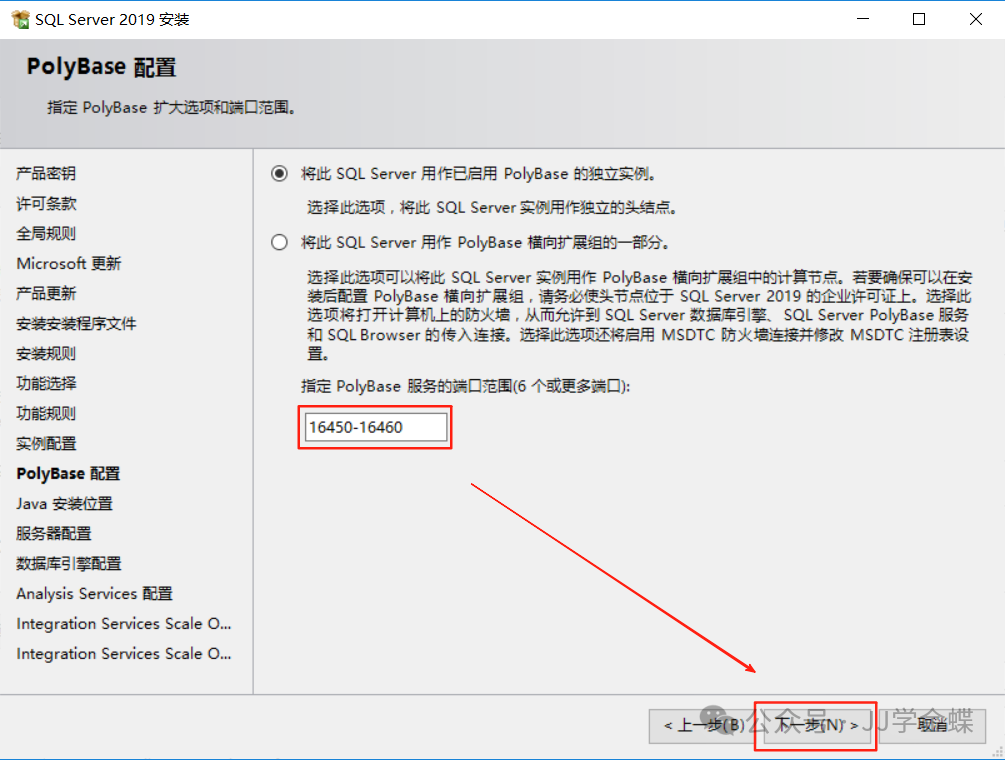
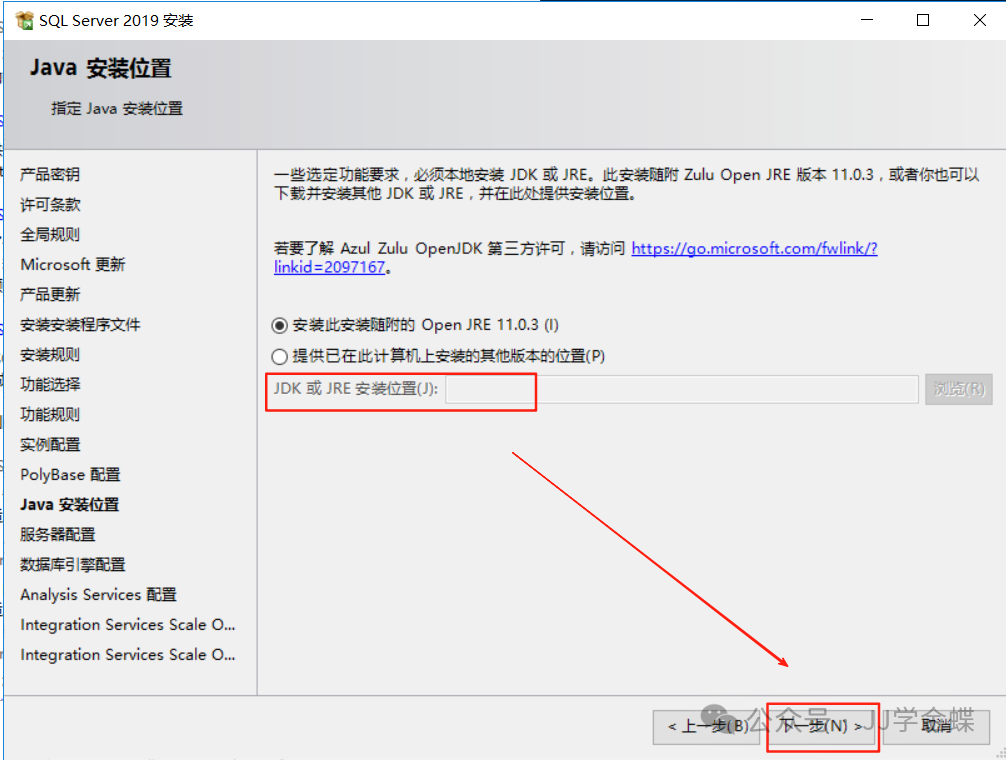
十三、【服务器配置】界面设置使用SQL Server各种服务的用户,单击【下一步】按钮;
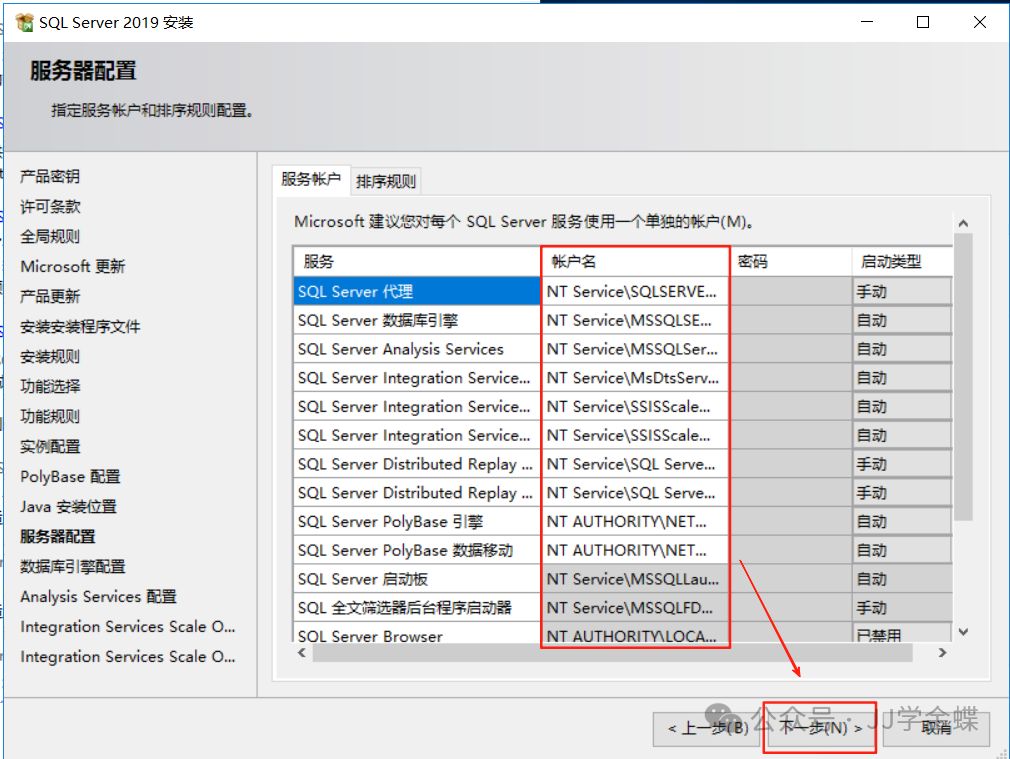
十四、【数据库引擎配置】界面中显示了 SQL Server的身份验证模式,这里选择第二种混合模式,此时需要为SQL Server的系统管理员设置登录密码,此后可以使用两种不同 的方式登录SQL Server。然后单击【添加当前用户】按钮,将当前用户添加为SQL Servet管理员。 单击【下一步】按钮,
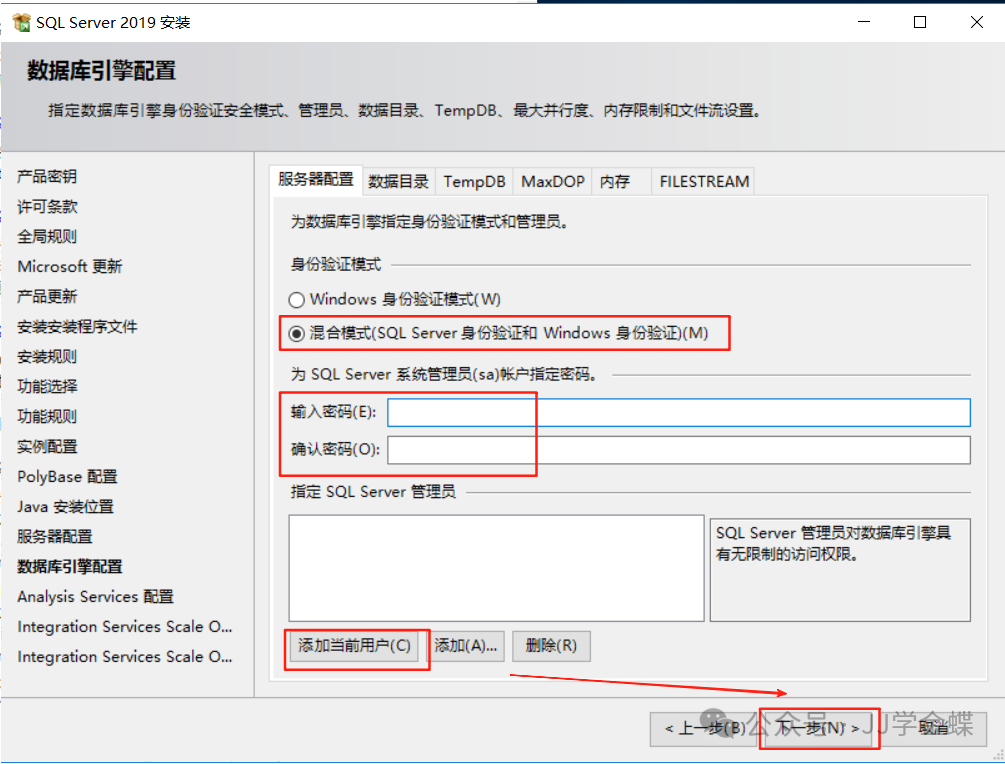
十五、【Analysis Services配置】界面中单击【添加当前用户】按钮,将 当前用户添加为SQLServer管理员,然后单击【下一步】按钮;
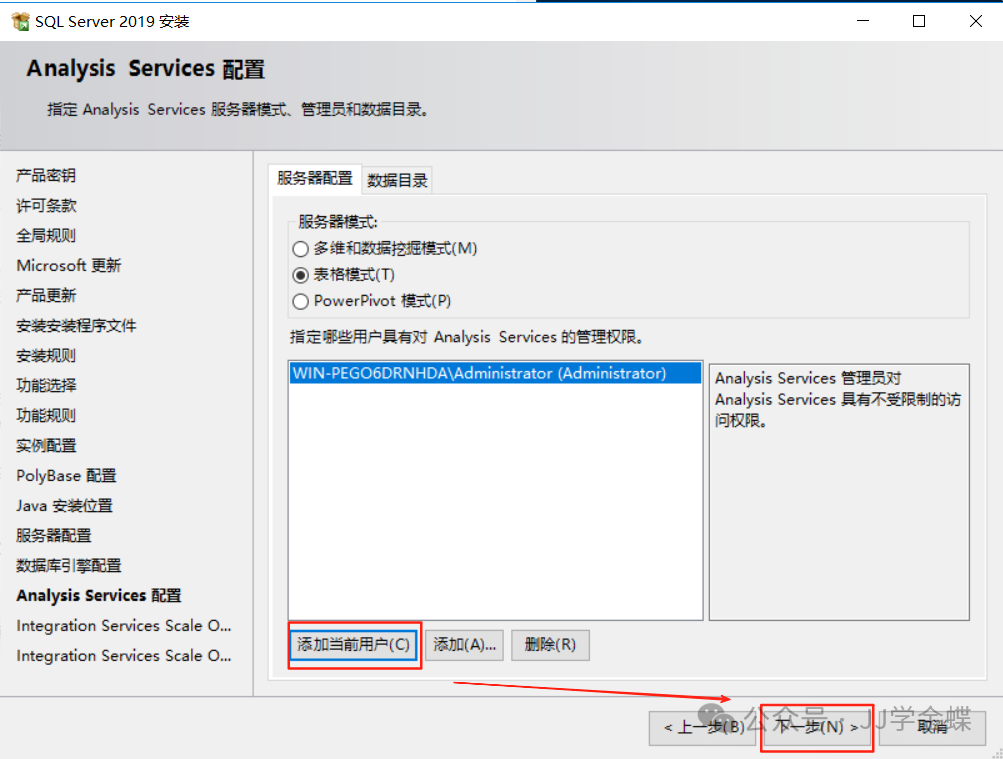
十六、【Integration Services Scale Out配置-主节点】界面指定Scale Out 主节点的端口号和安全证书,单击【下一步】按钮;
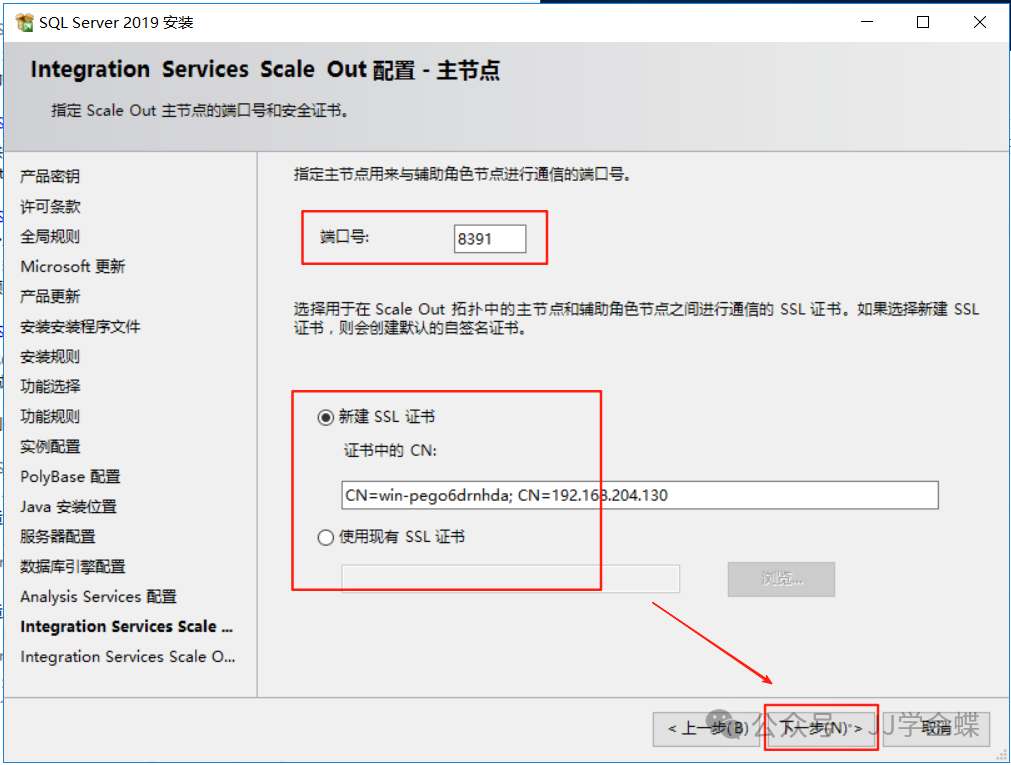
十七、【Integration Services Scale Out配置-辅助角色节点】界面指定Scale Out 辅助角色节点所使用的主节点端点和安全证书,单击【下一步】按钮,
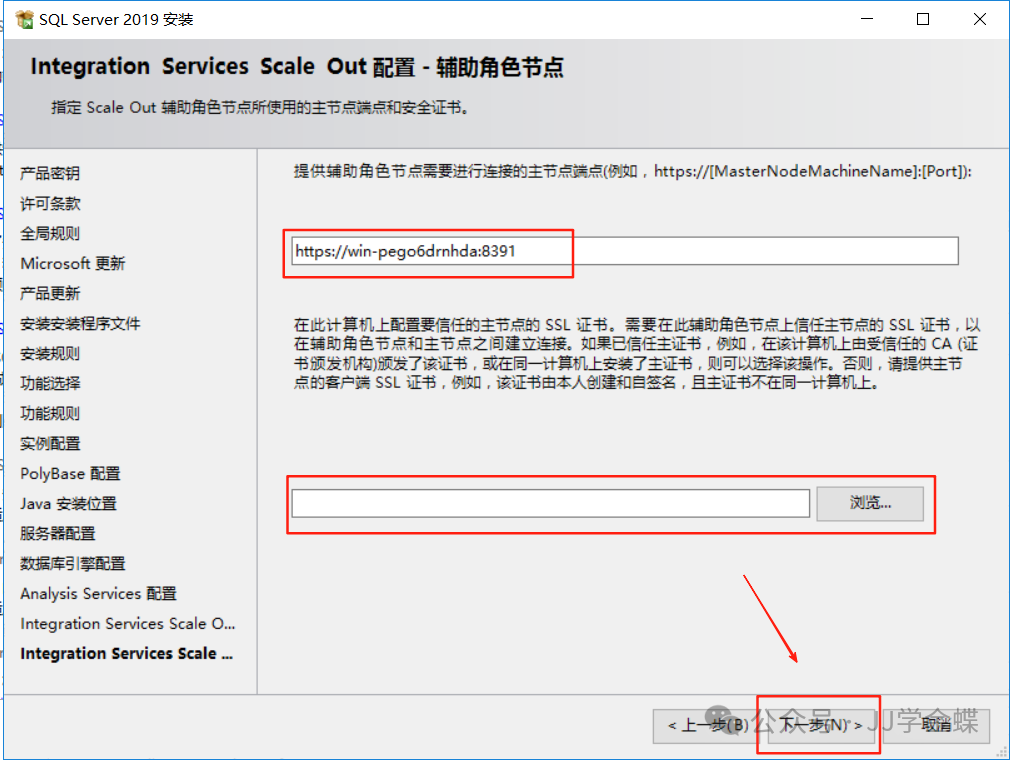
十八、【Distributed Replay控制器】界面指定Distributed Replay控制器服务的访问权 限。单击【添加当前用户】按钮,将当前用户添加为具有上述权限的用户,单击【下一步】按钮;
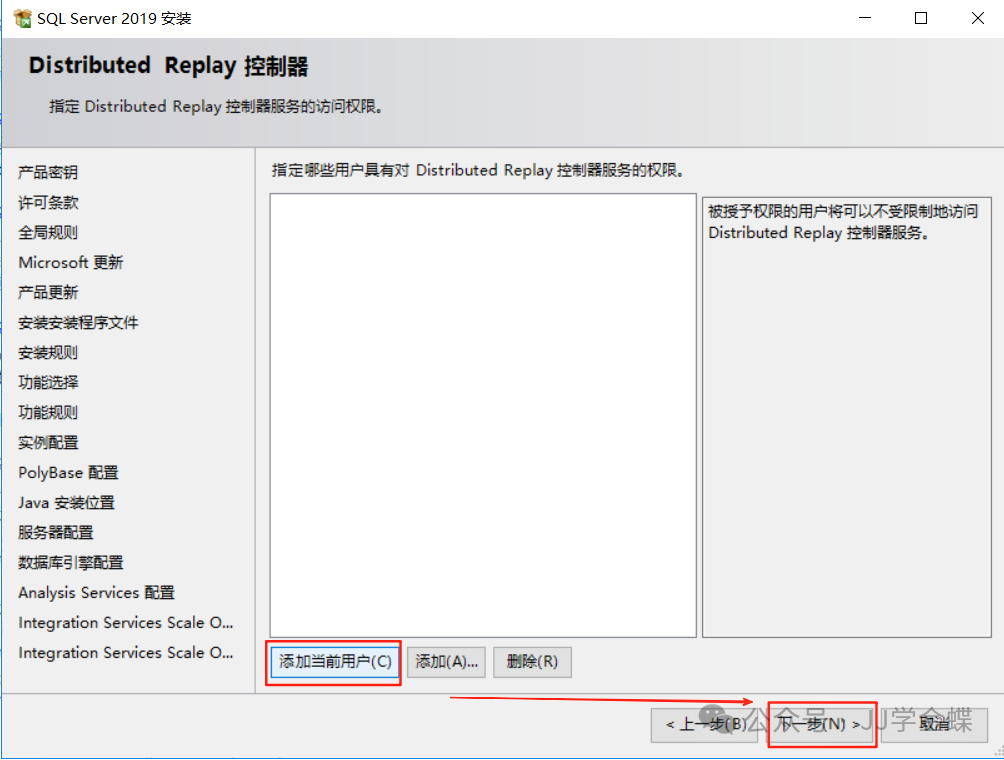
十九、打开【Distributed Replay客户端】界面,为Distributed Replay客户端指定相应的控制 器和数据目录,单击【下一步】按钮,然后点击【安装】耐心等待安装的完成即可。
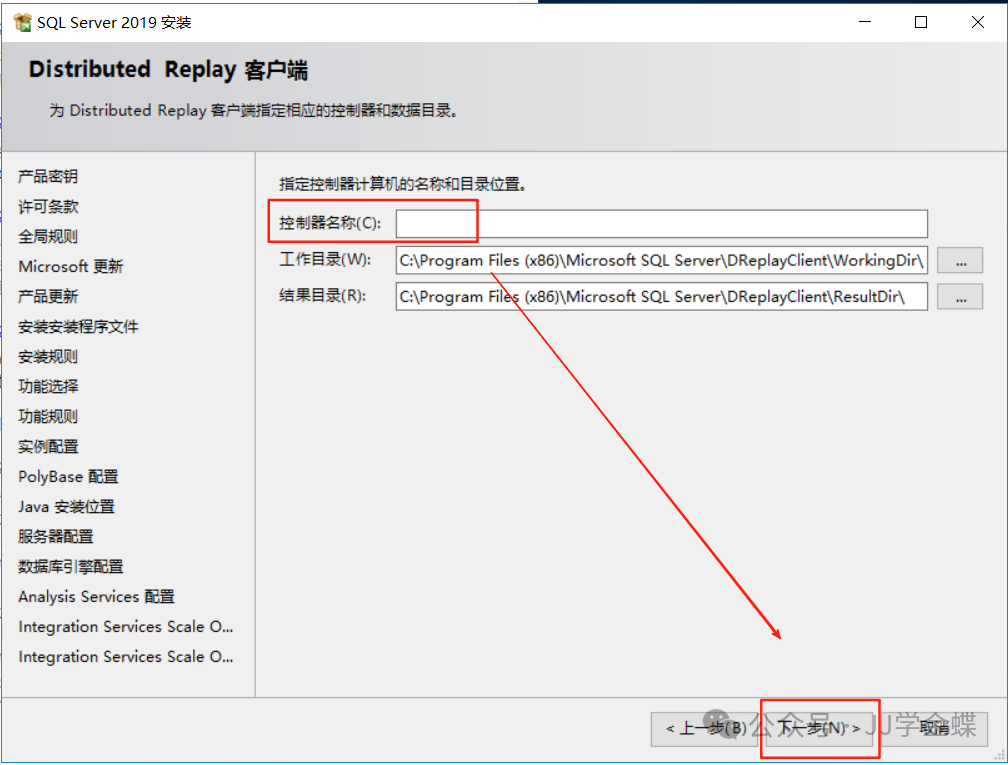
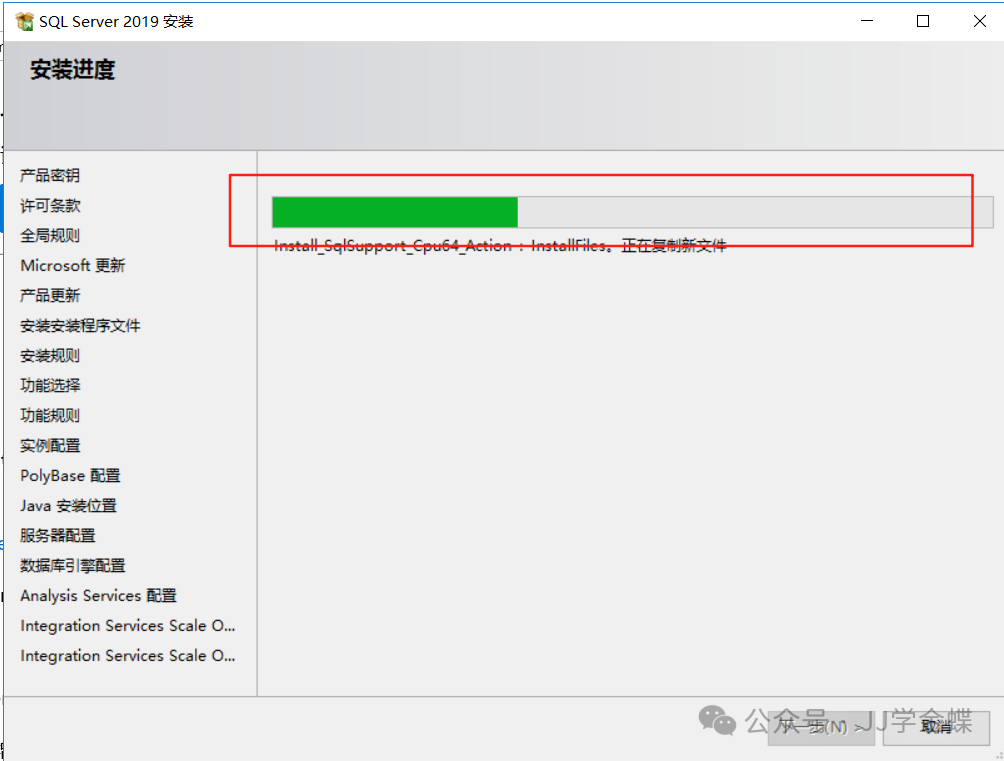
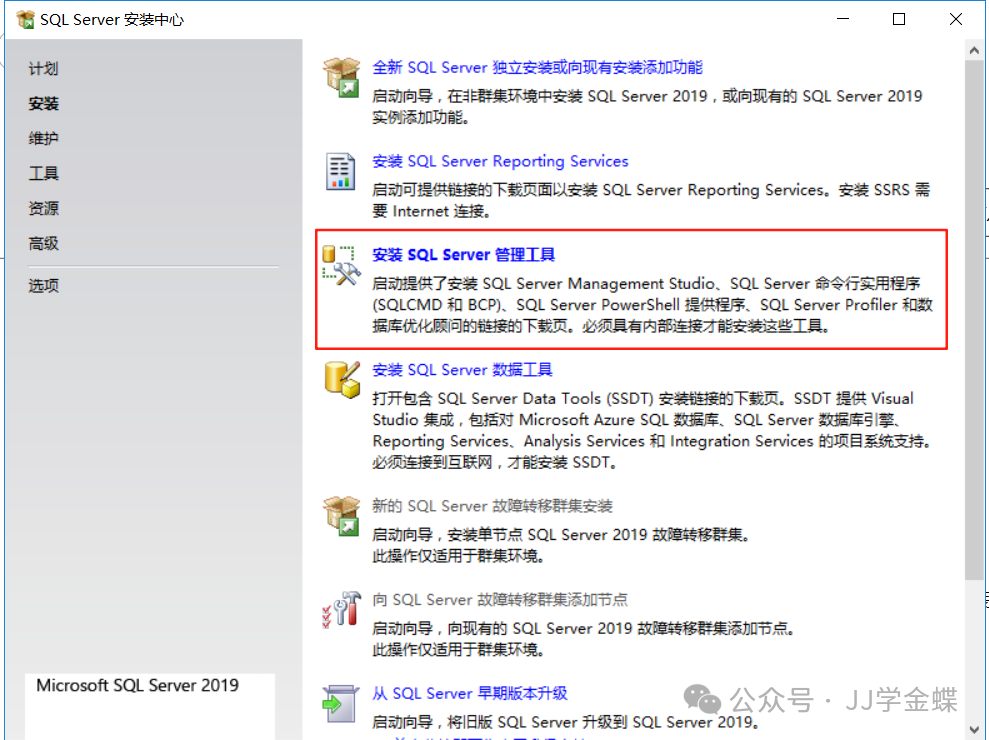
推荐本站淘宝优惠价购买喜欢的宝贝:
本文链接:https://www.hqyman.cn/post/11724.html 非本站原创文章欢迎转载,原创文章需保留本站地址!
休息一下~~



 微信支付宝扫一扫,打赏作者吧~
微信支付宝扫一扫,打赏作者吧~